ワークスペース
アプリケーションの作業領域には、事前定義済みブロックとプログラム可能ブロックのツール、ブラウザ、およびパレットの組み合わせが用意され、動的システムのモデルの構築やシミュレーションが容易に実行できるようになっています。
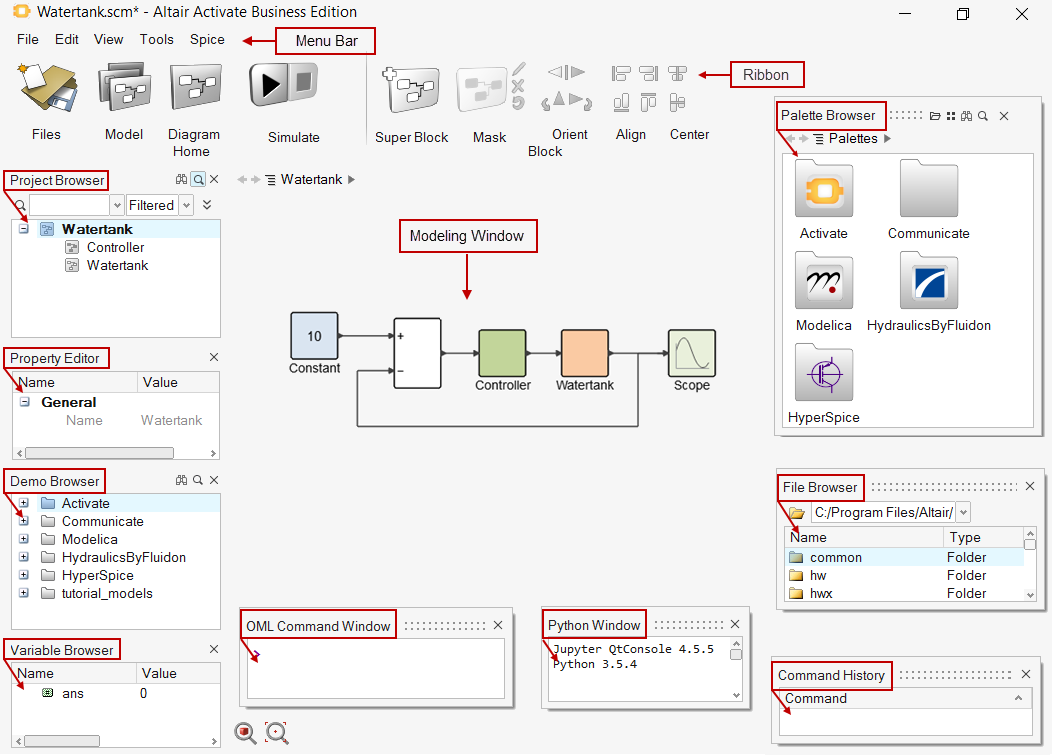
メニューバー
File、Edit、View、Toolsプルダウンメニューを使用して、本ソフトウェアの基本機能にアクセスできます。
Fileメニュー
標準のファイルオプションと、ブロックライブラリ、スクリーンキャプチャー、システムプリファレンス、ヘルプ、チュートリアルにアクセスできます。Editメニュー
標準の切り取り、コピー、貼り付けのオプションにアクセスできます。Viewメニュー
プロジェクトブラウザ、ファイルブラウザ、変数ブラウザ、パレットブラウザ、プロパティエディター、コマンド履歴、OMLコマンドウィンドウにアクセスできます。Toolsメニュー
OMLエディター、最適化エディター、ブロックビルダー、コンパイルコントロール、FMU 2.0インターフェース、Cブロックの作成オプションにアクセスできます。リボン
リボンは、様々なモデリングおよびシミュレーションツールにアクセスできる、GUIの領域です。一部のツールはツールグループにまとめられています。ツールグループにマウスカーソルを合わせると、グループ内の個々のツールがハイライト表示されます。
ファイル
ファイルツールグループでは、ファイルを新規作成したり、既存ファイルを開いたり、ファイルを保存するための標準のオプションが提供されます。モデル
モデルツールでは、モデルの初期化情報や、保存用の情報(モデル名、作成日、説明など)を定義できます。ダイアグラム
ダイアグラムツールでは、ダイアグラムのコンテキストを定義し、ダイアグラムのパラメーターを確認できます。シミュレート
シミュレートツールグループでは、ダイアグラムのシミュレーションを設定、実行、一時停止、および再開するためのオプションが提供されます。スーパーブロック
スーパーブロックツールは、ブロックのグループをスーパーブロックに変換します。スーパーブロックにより、複数のブロックのが1つのブロックとして機能します。マスク
マスクツールグループは、ブロックク内のダイアグラムを非表示にして、内部の複雑なダイアグラム理解する必要性を軽減させます。このツールグループには、マスクを作成、編集、削除、および復元するオプションが含まれています。向き
向きツールグループは、ダイアグラム内で選択したブロックとリンクを自動的に位置決めします。このツールグループには、ブロックを反転または回転させるオプションが含まれています。整列
整列ツールグループは、ダイアグラム内で選択したブロックとリンクを自動的に位置決めします。このツールグループには、ブロックを上下左右に整列するオプションが含まれています。中央揃え
中央揃えツールグループは、ダイアグラム内で選択したブロックとリンクを自動的に位置決めします。このツールグループには、縦または横方向にブロックを中心で揃えるオプションが含まれています。Project Browser
Project Browserでは、現在のセッションで開いているすべてのモデルデータがツリービューで表示されます。
Project Browserにより、モデル間やモデル階層、モデル内のオブジェクト(ブロックやスーパーブロックなど)等の間の関係を把握できます。ツリーには、現在のセッションで作成されたすべてのプロットおよびスコープの用のブランチが含まれています。

表示選択を残したい場合は、 ダイアログでRemember Entity Typesを選択します。
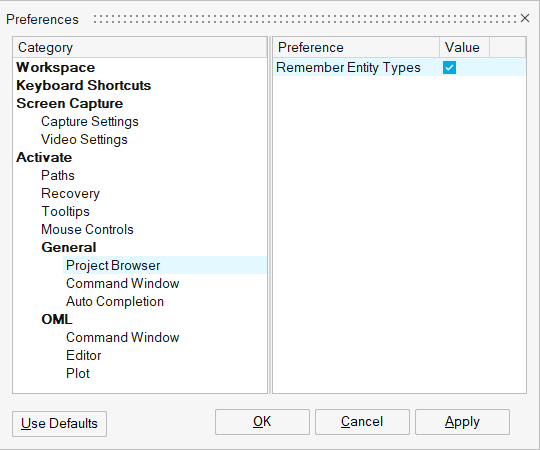
プロパティエディター
プロパティエディターには選択したオブジェクトのプロパティが表示され、名前などのプロパティをモデル内の様々なオブジェクトに割り当てることができます。
コマンド履歴
コマンド履歴ウィンドウには、現在のセッションのOMLコマンド履歴が表示されます。
変数ブラウザ
変数ブラウザからは、現在のセッションで使用可能なすべての変数にアクセスできます。
デモブラウザ
デモブラウザからは、モデルやモデル関連の他のファイルに簡単にアクセスできます。
デモブラウザからファイルへのアクセス
デモブラウザのツリーを使用して、指定のディレクトリにあるファイルにアクセスできます。
- OMLエディターで作成された、または実行されたOMLスクリプト。
- 最適化エディターで作成したか、そこで実行するあらゆる.sclinファイルまたは.scoptファイル。
- あらゆる.scmファイル、.oml ファイル、または.sclinファイル、あるいはインストール済みのツールボックスやライブラリに関連付けられたデモディレクトリ内のファイル。
モデリングウィンドウ
modeling windowは、ブロックダイアグラムの階層システムを使用してモデルを構築できる、ワークスペース内の領域です。
modeling windowでは、ソフトウェアのブロックライブラリにある事前定義済みのブロックもしくはユーザー定義のブロックを使用してダイアグラムを構築できます。モデリングウィンドウでは、OMLエディターなどのダイアグラムを編集するための多様なツールを利用できます。
OMLコマンドウィンドウ
OMLコマンドウィンドウでは個々のOMLコマンドを入力できます。これらのコマンドを使用して、ブロック定義の作成や変更、モデルの作成、編集、シミュレーション、ダイアグラムでの要素の操作、モデルのシミュレーションに必要なデータのプリ処理とポスト処理のための関数の定義などを実行します。
Python Command Window
The Python command window lets you enter individual Python commands supported by the Python interpreter (3.5.4 for the current release) included with Activate.
The Python command window gives access to of all the commands supported by the Python interpreter (3.5.4 for the current release) that is included with Activate.
The Python package in Activate provides a number of modules such as numpy, scipy and many more.
Additional packages can be added using the standard Python commands (pip).
ファイルブラウザ
File Browserには、現在の作業ディレクトリにあるファイルが表示されます。
現在の作業ディレクトリは、pwd()コマンドによって表示されるパスです。File Browserで現在の作業ディレクトリを変更するには、cd()関数を適用するか、目的のディレクトリに移動します。
Palette Browser
Palette Browserにより、事前定義済みのブロックとユーザー定義のブロックが含まれているライブラリパレットにアクセスできます。
Palette Browserではブロックをアイコンとして、またはツリービュー内のオブジェクトとして表示できます。標準のインストールでは、ActivateパレットとModelicaパレットがインストールされます。